Vue+Koa2移動電商實戰 (二)vant元件的引入和移動端螢幕的適配
阿新 • • 發佈:2018-11-22
這節我們學習如何優雅的引入vant元件和移動端的適配
還是介紹下vant吧,
vant是有贊前端提供的vue的一個元件庫,有下面這些優點
1.國人制造的,符合國人審美和互動習慣
2.單元測試超過90%,有些個人的小樣是元件是不做單元測試的
3.支援babel-plugin-import引入的,按需載入,不用單獨的樣式引入
4.支援TypeScript
5.支援ssr,服務端的渲染也可以使用到這個,而我們在後面也會用到的
安裝vant
npm install vant --save
如果網速比較慢的話可以採用淘寶源的安裝方式,個人不建議使用cnpm,容易出現一些莫名其妙的bug
npm install vant --save --registry=https://registry.npm.taobao.org
引入vant
vant是支援babel-plugin-import引入的,它可以讓我們按需引入元件模組,並且不用管理我們的樣式,現在Vue專案元件庫的主流引入方法。 安裝babel-plugin-import
npm install babel-plugin-import --save-dev
在babelrc中配置plugin
"plugins": [ "transform-vue-jsx", "transform-runtime", ["import",{"libraryName":"vant","style":true}] ]
配置好了以後我們就可以按需使用vant元件啦
現在我們在src/main.js裡面加入下面的程式碼
Vue.config.productionTip = false Vue.use(Button)
然後就可以愉快的玩耍啦
<van-button type="primary">Primary</van-button>
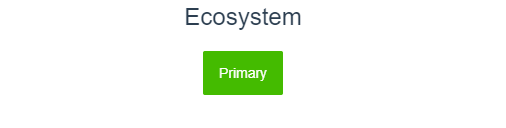
點選也是會有一定效果的。
https://youzan.github.io/vant/ 這裡便是他們的文件地址啦,有興趣的小夥伴兒可以去看看
在移動端適配其實也很簡單 我們只需要三行程式碼就能搞定
let htmlwidth = document.documentElement.clientWidth || document.body.clientWidth; //獲取到螢幕的寬度 //獲取最外層的dom元素 let htmlDom = document.getElementsByTagName('html')[0]; htmlDom.style.fontSize = htmlwidth / 20 + 'px'; //1rm=16px 這裡的換算是按照蘋果5的比列進行換算的 console.log(htmlwidth)
這一節跟我們實戰專案沒什麼多大的關係,但是也是比較重要的知識點哦
